

Avez-vous déjà visité un site Web dont le contenu était si petit que vous aviez du mal à le lire? Ou peut-être avez-vous vu une page Web dont le contenu était complètement surdimensionné? Safari a une fonction de zoom pratique que vous pouvez ajuster non seulement pour le site actuel que vous visitez, mais pour des sites spécifiques ou tous les sites automatiquement.
Voici comment utiliser le zoom Safari pour agrandir automatiquement les sites Web sur Mac.
Zoomez sur des sites Web spécifiques
Étant donné que Safari est suffisamment intelligent pour se souvenir, vous pouvez ajuster le niveau de zoom pour le site actuel sur lequel vous vous trouvez et la prochaine fois que vous visiterez, ce niveau de zoom sera appliqué. Vous avez deux façons de procéder.
- Cliquez sur Vue > Agrandir depuis votre barre de menu.
- Cliquez sur Safari > Paramètres de ce site Web et ajustez le Zoom sur la page dans la fenêtre pop-up.
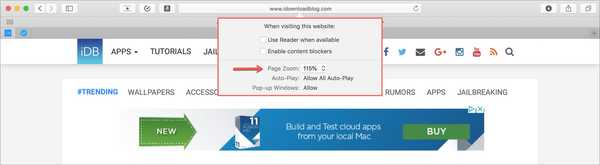
Vous pouvez également utiliser le geste d'ouverture par pincement sur votre trackpad pour augmenter le niveau de zoom. Cependant, Safari ne se souviendra pas du niveau de zoom si vous utilisez cette option.
Si vous voulez juste agrandir le texte plutôt que de zoomer sur toute la page, vous pouvez également le faire.
Cliquez sur Vue à partir de votre barre de menu et maintenez la Option clé. Vous verrez le Agrandir et Dézoomer les fonctionnalités changent en Agrandir le texte et Rendre le texte plus petit.
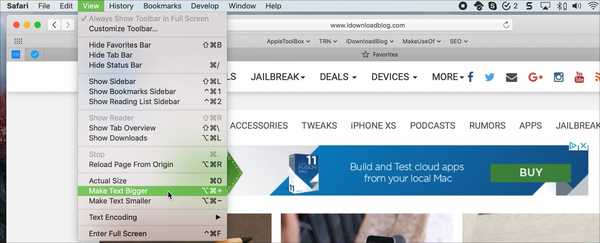
Zoomez automatiquement sur tous les sites
Si vous souhaitez que tous les sites que vous visitez dans Safari soient agrandis à un certain niveau, il est facile de les configurer.
1) Ouvert Safari et cliquez Safari > Préférences depuis la barre de menu.
2) Clique le Sites Internet languette.
3) Sélectionner Zoom sur la page à partir de la gauche.
Maintenant, sur le côté droit, vous verrez tous ces sites pour lesquels Safari se souvient du niveau de zoom ainsi que les pages que vous avez ouvertes actuellement. Ici, vous pouvez les ajuster individuellement si vous le souhaitez.
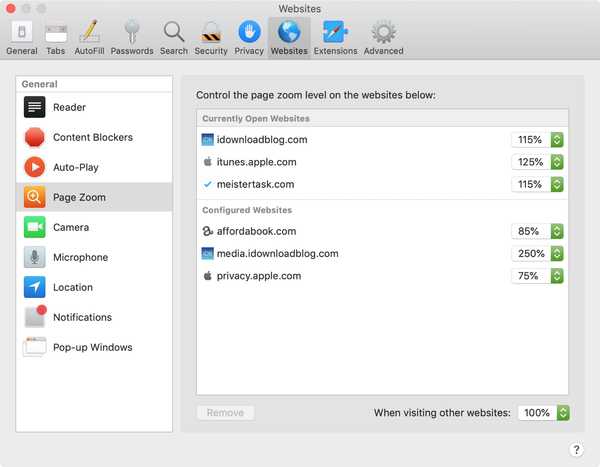
4) Cliquez sur la liste déroulante à côté de Lorsque vous visitez d'autres sites Web en bas et sélectionnez le niveau de zoom souhaité. Gardez à l'esprit que cela ne pas s'appliquent à ceux de votre liste de sites Web configurés, uniquement aux autres pages que vous ouvrez.
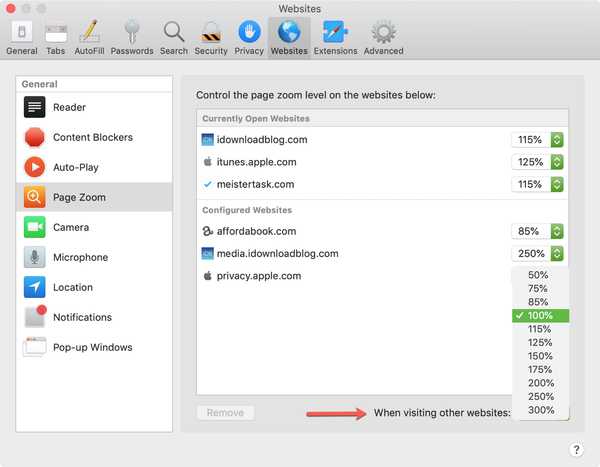
Si tu veux tout les pages à ouvrir à un certain niveau de zoom et ne veulent pas de sites configurés individuellement, supprimez les sites répertoriés sous Sites Web configurés.
Vous pouvez en sélectionner un à la fois et cliquer sur Retirer ou cliquez sur le premier, maintenez votre Décalage et cliquez sur le dernier pour les sélectionner tous. Puis clique Retirer.
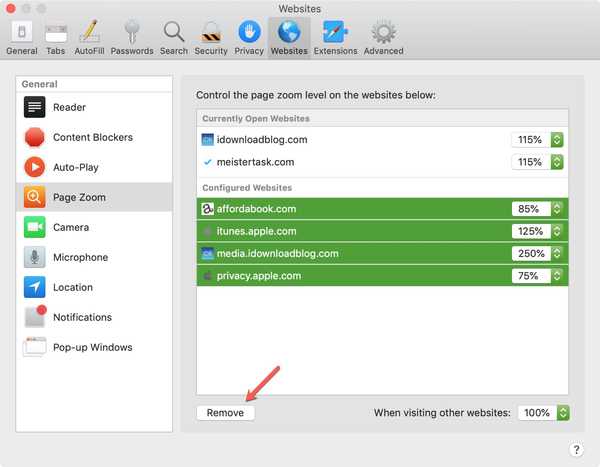
Une fois que vous supprimez des sites de la liste des sites Web configurés, toutes les pages Web que vous visitez s'ouvriront au niveau de zoom que vous choisissez sous Lorsque vous visitez d'autres sites Web.
Envelopper
Avec des sites Web partout sur Internet de différentes tailles, il est agréable d'avoir un moyen de zoomer ou dézoomer afin de mieux les apprécier. Ceci est également pratique pour les personnes ayant une déficience visuelle qui en ont besoin à une certaine taille.
Que pensez-vous de la fonction de zoom Safari? Est-ce quelque chose dont vous avez trouvé que vous aviez besoin?
Consultez notre section de didacticiels pour d'autres conseils et astuces utiles.











